
プリンターのインクが高いから印刷あまり出来ないな

ダイソーの詰め替えインクなら1つ110円で安いよ!
純正のインクは1色1000円以上しますし、
1色でも無くなると印刷がうまく出来ないので
インク代が高くなります
そんな時に見つけたのがダイソーの詰め替えインクです
なんと1色110円で純正インクの約10%の値段で買えます
しかし安すぎるので
果たして印刷はキレイに出来るのでしょうか?
結論:ダイソーの詰め替えインクは通常の印刷なら問題なし
ダイソーで1個110円のインクがあるので試してみてから
ずっとダイソーの詰め替えインクを使っています
初めは安いので「印刷はキレイに出来るのかな?」と不安に思っていましたが
通常の印刷だと問題なくキレイに印刷できていました
1個110円で1回~3回補充する事が出来ます
私はいつも余った分は次回に補充する用に保存しています
ダイソーの詰め替えインク使って感じたメリットとデメリット
・値段が驚くほど安い!
・補充する際にインクが手や床につく可能性がある
・写真印刷には向かない、年賀状の写真印刷をしたい場合は困る可能性がある
・プリンターのインクの残量が表示されなくなる
・プリンターのメーカー保証が対象外になる
1つ1つメリットとデメリットを書かせて頂きます
メリット:値段が安い
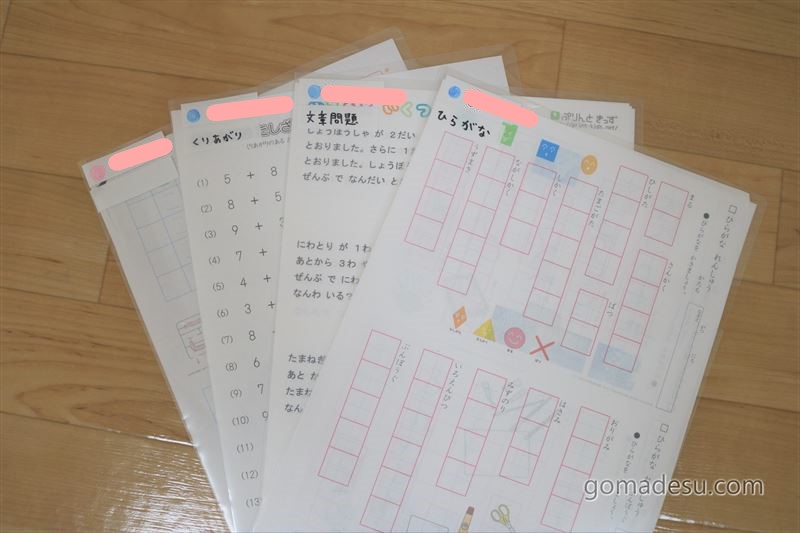
ダイソーの詰め替えインクに変えて感じたメリットは
・値段が驚くほど安い!
インクの値段が高いと気軽に印刷する事が出来ませんが
110円のインクだと気兼ね無しに印刷できるので嬉しいです

インクを5色変えても550円なのは嬉しいね♪
デメリット①:補充する際にインクが手や床につく可能性がある
インクを補充する時に慣れていないと
手や床にインクが付く可能性があります
なので付属の手袋をつけて、床には新聞紙を
敷く事をお勧めします
私の場合はフローリングに付いてしまった時は
すぐに拭けば残りませんでしたが
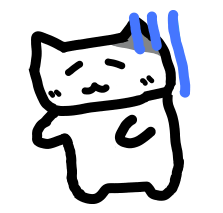
手に付いた時は洗っても2日間ほど取れませんでした
デメリット②:写真印刷には向かない 、 年賀状の写真印刷をしたい場合は困る可能性がある
私の場合は年賀状の写真印刷には向きませんでした
綺麗に印刷できなく、コンビニのプリント印刷にしました
デメリット③:プリンターのインクの残量が表示されなくなる
純正などの普段使っているインクにはICチップがついており、
ICチップのおかげで
残りのインクがどのぐらいか
プリンターに表示されるようになっていますが
詰め替えインクを使う時は
その機能を停止するため残量チェックが出来なくなってしまいます
デメリット④:プリンターのメーカー保証が対象外になる
インクは純正品や正規品を使っていないと
プリンターのメーカー保証の対象外になってしまいます
なので詰め替えインクを使ってしまうと
プリンターが壊れても保証が対象外になってしまいます

詰め替えインクを使うのは、プリンターの保証期間が過ぎてからの方がいいね!
「詰め替えインク」の付属品

上の写真は「詰め替えインク」の箱の中に入っていた物です
「詰め替えインク」の箱の中に入っている物
・説明書
・インクボトル
・手袋1組
・穴あけネジ
・シール類
お家で用意する物

- 新聞紙(私は代わりにビニール袋を敷いています)
- ペーパータオル
- セロハンテープ
- エプロン(服を汚したくない場合)
直径約2mmのドリル又はキリ
(70/71/90/310/311/341(XL)/
340(XL)/346(XL)/345(XL)の場合)

詰め替え方法①:準備をする
説明書では、新聞紙を敷き、その上にペーパータオルなどを2~3枚敷いてくださいと書かれています
私は一番下にビニール袋をいつも敷いています
詰め替え方法②:カートリッジをひっくり返し供給口をテープでふさぐ

まず、インクをひっくり返して空いている穴をセロハンテープで塞ぎます

写真では分かりやすく白色のテープを貼りました、
セロハンテープは隙間が無いようにしっかり貼ります

テープを貼ってもインクが漏れるから注意してね!
詰め替え方法③:インクを注入する場所に穴をあける


セロハンテープを貼ったら、ひっくり返し、注入口に穴をあけます
注入口とはインクを入れる場所の事です
インクのカートリッジは注入口は塞がれているので
自分で穴を開けます
※付属の穴あけネジがありますが
穴あけネジだけで穴を開けるのは難しいので
キリかカッターなどを用意した方が良いと思います
初めに少しだけ穴を開けると、付属の穴あけネジで
穴を開けるのが楽になります
詰め替え方法④:インクを注入する

穴を開けたらインクを注入します
インクを注入する前に
インクの下に新聞紙やキッチンペーパーを敷きます
新しいインクの蓋を開けてあけた穴に
ボトルの先端を入れてインクを注入します
説明書では上から5mmまで1滴ずつ入れてくださいと書いています
※一度に沢山入れるとテープをとめている所からポタポタと沢山インクが出てきます
この時、供給口をセロハンテープでとめていても、インクが漏れます
詰め替え方法⑤:インクの注入口をテープでとめる


穴を開けた注入口を付属品のグレーのシールで塞ぎます
シールの貼りがゆるいと空気が入りインク漏れの原因になるそうです
なのでしっかり貼った方が良いみたいです
詰め替え方法⑥:供給口のセロハンテープをはがす
一番最初にはった供給口のセロハンテープをはがします
詰め替え方法⑦:インクを浸透させる

新聞紙やペーパータオルを敷いた場所にインクを置き
5分ほど放置してインクを浸透させます
すると余分なインクが出てきます
詰め替え方法⑧:プリンターにカートリッジをセットする
インクを浸透させたらプリンターにカートリッジをセットします

CannonのTS8000だと
PCで印刷しようとするとこの様な画面が表示されます
「このまま使用する場合はOKをクリックしてください」
と書いてあるので「OK」ボタンを押します
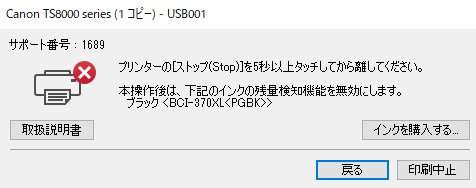
「プリンターのストップを5秒以上タッチしてから離してください」
と表示されました

こちらプリンターの画面です
「ストップ」ボタンがあるので5秒押して離します
すると印刷が開始されるようになります
詰め替え方法⑨:テストプリントをする

テストプリントをします
こちら1回目のプリントです

イラストだと問題なく印刷できたよ♪
テストプリントでインクが紙に付いた事がありました
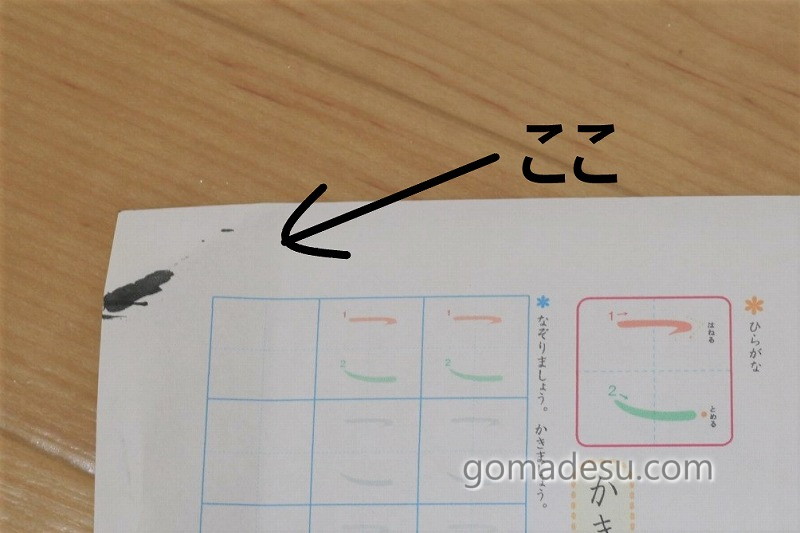
ただ3回目の印刷で
角にインクがついてしまいました
今回の場合はインクを交換してから3回目だけで
4回目からはインクはついていませんでした
※追記:原因はインクを浸透させる時に無駄なインクが全部出ていなかったみたいです
次からインクを補充する時にはテストプリントで紙にインクが付く事はありませんでした
ただインクの補充が慣れないうちは
何回かテストプリントはした方が良さそうです
おわりに
- 使っているプリンターが対応しているか必ず確認する
- 詰め替えるのは面倒だが純正のインクより安い
- 写真印刷には向かない
- インクの残量が表示されなくなる
- プリンターの保証が対象外になる

うーん、安いけど
その分リスクはあるから自己判断で使ってね!


